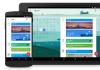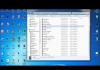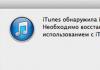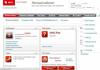በኔትወርክ ላይ ያሉ ኮምፒውተሮች እርስ በርሳቸው እንዲለያዩ እና እንዲግባቡ ልዩ ስሞች ሊኖራቸው ይገባል። ሁለት ፒሲዎች ካሉ ተመሳሳይ ስሞችበአንድ ጥቅል ውስጥ, ይህ ግጭት ይፈጥራል የአውታረ መረብ ግንኙነቶች. አለመግባባቶችን ለማስወገድ, ይወቁ በዊንዶውስ 7 እና 8 ላይ የኮምፒተርን ስም እንዴት መለወጥ እንደሚቻል.
ፒሲ ሲገዙ የተጫነ ስርዓት, ብዙ ጊዜ, ወጪ ስም እስከነአያትየማይፈጩ የቁምፊዎች ስብስብ ጋር. ስሙ ከ 15 ቁምፊዎች ያልበለጠ, የማይረሳ እና በቀላሉ ሊታወቅ የሚችል እንዲሆን ይመከራል.
በይዘቱ ውስጥ ቁጥሮች ፣ የእንግሊዝኛ እና የሩሲያ ፊደሎች እና ሰረዝ ይፈቀዳሉ። ስሙ ቁጥሮችን ብቻ ሊይዝ አይችልም፣ እና ክፍተቶችን ወይም ልዩ ቁምፊዎችን ማካተት አይችልም።
የፒሲውን ስም በስርዓት ባህሪያት ዊንዶውስ 7, 8 መቀየር
ዘዴውን ለመጠቀም "ስርዓት" ወደሚባለው መስኮት ይሂዱ. በዊንዶውስ 7 እና 8 ውስጥ የኮምፒተርን ስም መቀየር የምትችልበት ማገናኛ አገናኝ ነው. እንደ የስርዓተ ክወናው ስሪት በ 3 መንገዶች ወደ ምርጫው መድረስ ትችላለህ.
1. በ"ዕይታ" መስክ ውስጥ ሁሉም እቃዎች የሚገኙ እንዲሆኑ ትልቅ ወይም ትንሽ አዶዎችን ይምረጡ። የ "ስርዓት" ኤለመንት ያግኙ እና በላዩ ላይ ጠቅ ያድርጉ.

2. የ"ስርዓት" መስኮቱን ለመክፈት ኤክስፕሎረር (ኮምፒውተሬ) ላይ ጠቅ ማድረግ ይችላሉ። በቀኝ ጠቅታ, እና ከምናሌው ውስጥ "ንብረት" የሚለውን ይምረጡ.
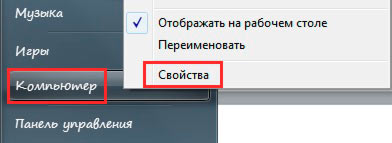
3. በዊንዶውስ 8 ውስጥ የ "ስርዓት" ክፍል ያለው ምናሌ አለ, ወደ እሱ ለመድረስ Win + X ን ይጫኑ ወይም ቀኝ-ጠቅ ያድርጉ. በብቅ ባዩ ፓነል ውስጥ ይምረጡ የሚፈለገው ንጥል.
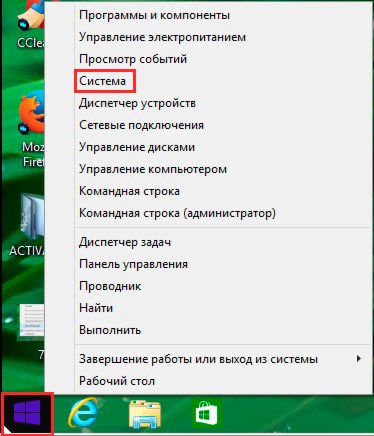
ስለዚህ, 1 ከ 3 ምክሮችን በመጠቀም, የ "ስርዓት" መስኮት ይከፈታል. እዚህ የአሁኑን የኮምፒዩተር ስም እና ርዕስ ያገኛሉ የስራ ቡድን. በ 2 አገናኞች ላይ ፍላጎት አለን: በግራ ምናሌው ውስጥ " ተጨማሪ አማራጮችስርዓት", በዊንዶው አካል ውስጥ "መለኪያዎችን ይቀይሩ". አንዳቸውም ላይ ጠቅ ያድርጉ።
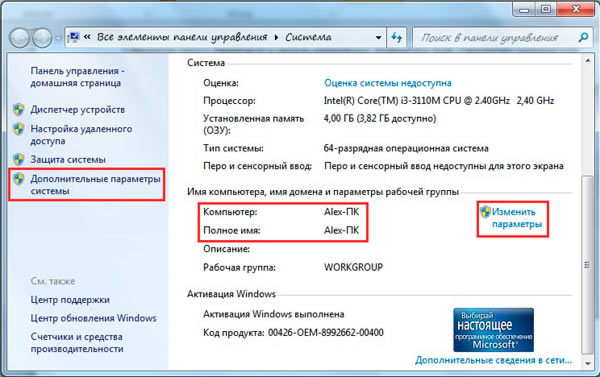
በዚህ ምክንያት "የስርዓት ንብረቶች" መስኮት ብቅ ይላል. ይህንን መስኮት በቀጥታ ለመጥራት Win + R ን ይጫኑ, ይቅዱ sysdm.cplእና አስገባን ጠቅ ያድርጉ።
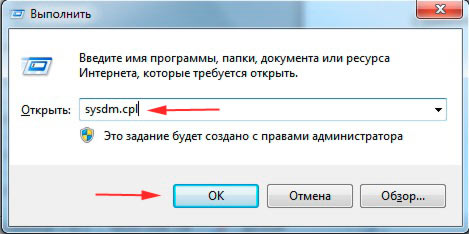
የሚቀረው ተከታታይ እና ቀላል እርምጃዎችን መከተል ብቻ ነው። ለ በዊንዶውስ 7 ፣ 8 ውስጥ የኮምፒተርን ስም ይለውጡ፣ ይህን አድርግ፥
1. ወደ "የኮምፒዩተር ስም" ትር ይሂዱ እና "ለውጥ" ቁልፍን ጠቅ ያድርጉ.

2. የድሮውን የኮምፒዩተር ስም ወደ አዲሱ ይሰይሙ። እሺን ጠቅ ያድርጉ ወይም ያስገቡ።

3. እሺን ጠቅ ያድርጉ።
ማሳሰቢያ: እሺን ጠቅ ካደረጉ በኋላ ፒሲው እንደገና አይነሳም.

4. እባክዎን ስሙ ተቀይሯል.
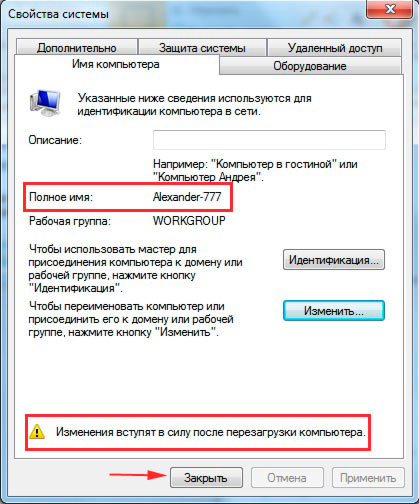
ገጠመ ፕሮግራሞችን ማስኬድእና "ዝጋ" ን ጠቅ ያድርጉ። በሚታየው መስኮት ውስጥ "አሁን እንደገና አስጀምር" ን ጠቅ ያድርጉ. በኋላ ዊንዶውስ እንደገና ያስጀምሩየኮምፒዩተር ስም ይቀየራል።

የፒሲውን ስም በፒሲ ቅንጅቶች መቀየር
ማስታወሻ፡ ቅንብሩ የሚገኘው ለ ብቻ ነው። የዊንዶውስ እትም 8.1.
1. ጠቅ ያድርጉ እና የንጥሎች ፓነል በቀኝ በኩል ይታያል. ከታች, "የኮምፒውተር ቅንብሮችን ቀይር" የሚለውን ክፍል ይምረጡ.

2. በፒሲ ቅንጅቶች ውስጥ "ኮምፒተር እና መሳሪያዎች" ን ጠቅ ያድርጉ.
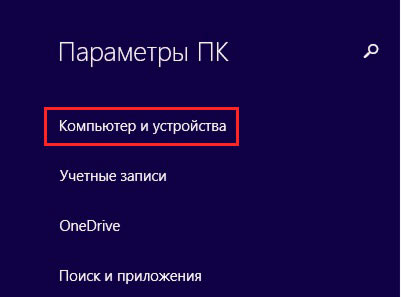
3. መምረጥ የመጨረሻው ነጥብ"የኮምፒዩተር መረጃ", በመስኮቱ በቀኝ በኩል ትኩረት ይስጡ. ከላይ የፒሲው ስም ነው እና ከእሱ ቀጥሎ "ኮምፒተርን እንደገና ሰይም" አዝራር አለ. በላዩ ላይ ጠቅ ያድርጉ።
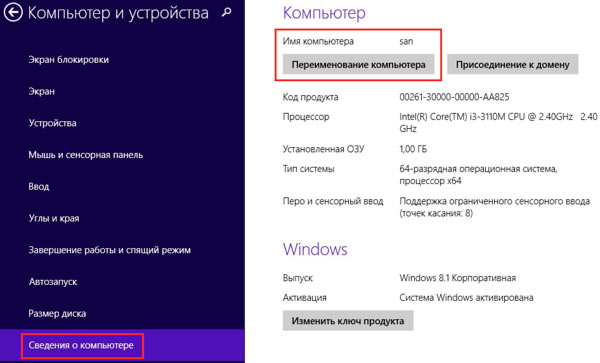
4. ከላይ ያሉትን ገደቦች ሳይጥሱ አዲስ ስም ይጥቀሱ. "ቀጣይ" ን ጠቅ ያድርጉ።
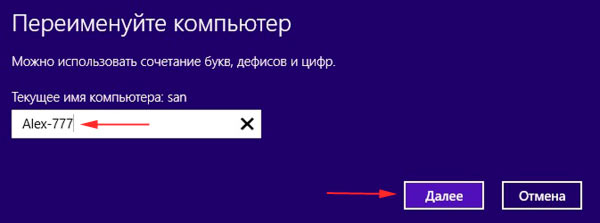
5. ወደ "አሁን ዳግም አስነሳ" ን ጠቅ ያድርጉ በዊንዶውስ 8.1 ላይ የኮምፒተርን ስም ይለውጡ. ጠቅ ከማድረግዎ በፊት ማመልከቻዎችን ያጥፉ እና ሰነዶችን ያስቀምጡ.

ማስታወሻ: ስርዓተ ክወናውን እንደገና ከጀመሩ በኋላ የድሮው ስም በአውታረ መረቡ ላይ ከታየ ራውተር ወይም ሞደም እንደገና ያስነሱ።
የኮምፒተርን ስም በ cmd መቀየር
የትእዛዝ መስመርን ከተጠቀሙ የፒሲውን ስም ይቀይሩት. ቀላል አገባብ ጥቅም ላይ ይውላል.
1.፣ 8 ከፍ ባለ መብቶች።
2. አወቃቀሩን ወደ እሱ ይቅዱ፡-
wmic computersystem where name="%computername%" call rename name="አዲስ-ስም"
3. በ "አዲስ-ስም" ቦታ ውስጥ ተፈላጊውን ስም ያስገቡ እና አስገባን ይጫኑ. በተሳካ ሁኔታ እንደገና ከመሰየም በኋላ, የቀዶ ጥገናውን ሁኔታ (በምስሉ ላይ የሚታየውን) ያያሉ.
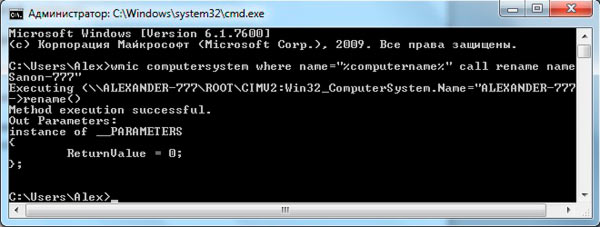
4. ተጠቀም ወይም እንደገና አስነሳ አዝራር.
በዊንዶውስ 7 ፣ 8 ላይ የኮምፒተርን ስም ይለውጡተገቢ መብቶች ካሉዎት በጣም ቀላል ነው። ብቸኛው የሚያበሳጭ ነገር ይህ የሚሠራበት መስኮት በጥልቅ የተደበቀ መሆኑ ነው. ጋር cmd ቀላል ነው, ዝግጁ የሆኑ ትዕዛዞችን በፍጥነት ለመቅዳት ቦታ ካለ, ነገር ግን በእጅ ማስገባት ብዙ ጊዜ ይወስዳል.
ዊንዶውስ በኮምፒውተራችን ላይ ከጫንን በኋላ ብዙውን ጊዜ በአካውንቶች ላይ ችግር የለብንም። በመጫን ጊዜ ስም እና የይለፍ ቃል እንገልፃለን, እና ለወደፊቱ በቀላሉ በመለያ ሲገቡ እንጠቁማቸዋለን. ማይክሮሶፍት አንዳንድ የስርዓት ባህሪን ለመለወጥ እና የደህንነት አገልግሎቱን ለማዘመን እስኪወስን ድረስ ይህ ሁኔታ ከዚህ በፊት ነበር።
በአሁኑ ጊዜ አንዳንድ ፕሮግራሞች ተገቢ መብቶችን ይፈልጋሉ (ለምሳሌ የአስተዳዳሪ መብቶች) እና በመዳረሻ ደረጃ ላይ አለመመጣጠን ካወቁ የደህንነት ዝርዝሮችን (የይለፍ ቃል እና የተጠቃሚ ስም) እንደገና እንዲያስገቡ ይፈልጋሉ።
የዊንዶውስ ባህሪ ሌላ ደስ የማይል ገጽታ አለ - ብዙ ፕሮግራሞች ስሙ እንዲገለጽ ይጠይቃሉ የላቲን አቀማመጥ. ስለዚህ, በሩሲያ ውስጥ ካስገባን, ከዚያ ቅንብሮቹን መለወጥ ያስፈልገናል. በቀዶ ጥገና ክፍል ውስጥ የተጠቃሚ ስም እንዴት እንደሚቀየር የዊንዶውስ ስርዓት 7, ከዚህ በታች እንነጋገራለን.
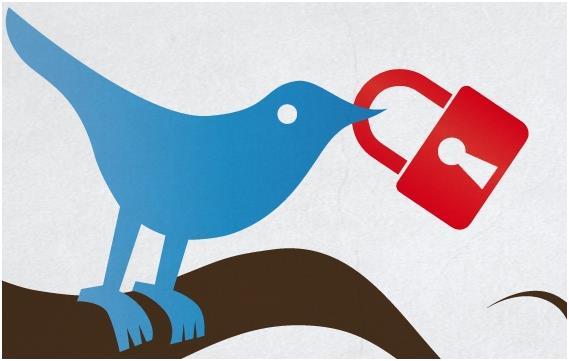 ለአሁኑ ፣ ለመለወጥ ብዙ መንገዶች እንዳሉ ልብ ይበሉ የግለሰብ ቅንብሮችተጠቃሚ በዊንዶውስ ላይ.ከመካከላቸው አንዱ በሲስተም ዊንዶውስ (ሲስተም) መጠቀሚያ ላይ የተመሰረተ ነው, ሁለተኛው ደግሞ መዝገቡን በመጠቀም ላይ የተመሰረተ ነው. እነዚህን ሁለቱንም ዘዴዎች በዝርዝር እንመለከታለን እና የተግባራዊነታቸውን ወሰን እንዘረዝራለን. በ MS የድጋፍ አገልግሎት ምክሮች ላይ እንተማመናለን.
ለአሁኑ ፣ ለመለወጥ ብዙ መንገዶች እንዳሉ ልብ ይበሉ የግለሰብ ቅንብሮችተጠቃሚ በዊንዶውስ ላይ.ከመካከላቸው አንዱ በሲስተም ዊንዶውስ (ሲስተም) መጠቀሚያ ላይ የተመሰረተ ነው, ሁለተኛው ደግሞ መዝገቡን በመጠቀም ላይ የተመሰረተ ነው. እነዚህን ሁለቱንም ዘዴዎች በዝርዝር እንመለከታለን እና የተግባራዊነታቸውን ወሰን እንዘረዝራለን. በ MS የድጋፍ አገልግሎት ምክሮች ላይ እንተማመናለን.
የመስኮቱን በይነገጽ በመጠቀም
ስምዎን ለመቀየር ብዙ አማራጮች አሉን።
- ወደ "ጀምር" ምናሌ ይሂዱ እና "ኮምፒተር" በሚለው ጽሑፍ ላይ በቀኝ ጠቅ ያድርጉ.
- በተከፈተው ውስጥ የአውድ ምናሌ"አስተዳደር" የሚለውን አማራጭ ይምረጡ.
- በሚከፈተው መስኮት ውስጥ "የኮምፒውተር አስተዳደር"ንጥል ይምረጡ « የአካባቢ ቡድኖችእና ተጠቃሚዎች".
- ከዚያ በኋላ "ተጠቃሚዎች" የሚለውን አቃፊ ይምረጡ እና በሚከፈተው ዝርዝር ውስጥ ተፈላጊውን ስም ያግኙ.
- በእሱ ላይ ቀኝ-ጠቅ በማድረግ እና አማራጩን በመምረጥ መለወጥ ይችላሉ "ዳግም ሰይም".
- ለዚህ ግቤት አዲስ እሴት የሚገልጹበት መስኮት ይከፈታል።
- እንደገና ወደ ጀምር ምናሌ ይሂዱ።
- እንሂድ ወደ "መቆጣጠሪያ ሰሌዳ".
- አንድ ምድብ ይምረጡ "የተጠቃሚ መለያዎች እና የቤተሰብ ደህንነት".
- ሊንኩን ጠቅ ያድርጉ።
- ተፈላጊውን መለያ ጠቅ ያድርጉ እና በሚከፈተው ምናሌ ውስጥ ያለውን አማራጭ ይምረጡ "የመለያ ስምህን በመቀየር ላይ".
- ከዚያም አዲስ ስም አስገባን እና አዝራሩን ተጠቅመን ከመስኮቱ እንወጣለን "ዳግም ሰይም".
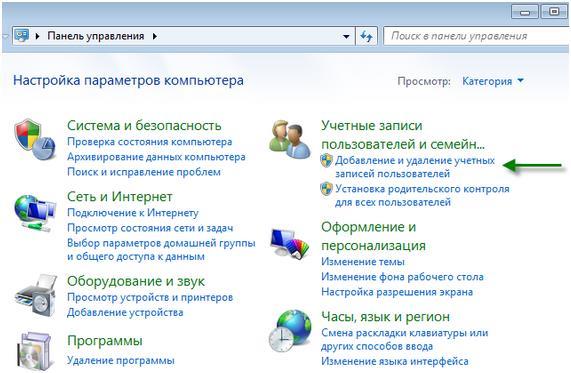 ሶስተኛ፥
ሶስተኛ፥
- ወደ ጀምር እንሂድ።
- "ኮምፒተር" ን ይምረጡ.
- በመስኮቱ ውስጥ እንሄዳለን የስርዓት ክፍልፍል(ለምሳሌ "C:\").
- "ተጠቃሚዎች" የሚለውን አቃፊ ይክፈቱ.
- አቃፊውን በዚያ ስም እንደገና ይሰይሙ የዊንዶውስ ተጠቃሚመለወጥ የምንፈልገው.
በግምት ተመሳሳይ ውስብስብነት ያላቸው ሦስት አማራጮች አሉን።
ከመዝገቡ ጋር በመስራት ላይ
ሌላው አማራጭ ዝርዝሮቹን መቀየር ነው የዊንዶውስ ደህንነትከስርዓት መዝገብ ጋር እየሰራ ነው.
ከመዝገቡ ጋር የተደረጉ ማጭበርበሮች ለበለጠ የተነደፉ ናቸው። ልምድ ያላቸው ተጠቃሚዎችኮምፒተርን ለጨዋታ ጨዋታዎች እና በይነመረብን ለማሰስ ብቻ ከሚጠቀሙት ይልቅ። ግን በእነሱም ምንም የተወሳሰበ ነገር የለም.
የዊንዶውስ መዝገብ በቀላሉ በአንድ ዓይነት ተዋረድ የተደራጁ የስም-እሴት ጥንዶች ዝርዝር ነው። ጋር ለመስራት የዊንዶውስ መዝገብ ቤትመጠቀም ልዩ ፕሮግራምበ regedit.exe ስም. እኛም እንዲሁ እናደርጋለን: ወደ ውስጥ እንገባለን የትእዛዝ መስመር regedit, "Enter" ን ተጫን እና የመዝገብ አርታኢ መስኮቱ ከፊታችን ይከፈታል:
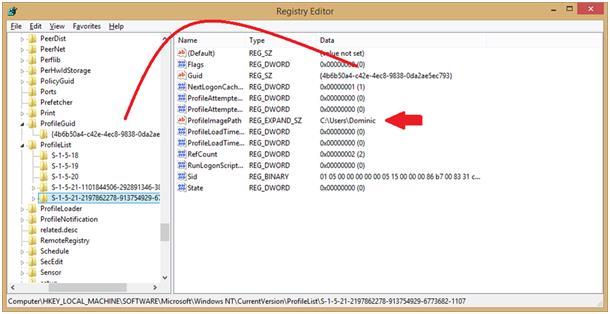 በግራ በኩል ባለው የዛፍ መሰል ዝርዝር ውስጥ መስቀለኛ መንገድን እናገኛለን "HKEY_LOCAL_MACHINE\SOFTWARE\Microsoft\Windows NT\CurrentVersion\ProfileList". በቀኝ በኩል ባለው ፓነል ውስጥ "የመገለጫ ፓይፕ" ቁልፍን እናገኛለን እና በውስጡ ያለውን የዊንዶውስ ተጠቃሚ ስም ወደሚፈለገው ይለውጡት.
በግራ በኩል ባለው የዛፍ መሰል ዝርዝር ውስጥ መስቀለኛ መንገድን እናገኛለን "HKEY_LOCAL_MACHINE\SOFTWARE\Microsoft\Windows NT\CurrentVersion\ProfileList". በቀኝ በኩል ባለው ፓነል ውስጥ "የመገለጫ ፓይፕ" ቁልፍን እናገኛለን እና በውስጡ ያለውን የዊንዶውስ ተጠቃሚ ስም ወደሚፈለገው ይለውጡት.
ከሆነ የዊንዶውስ መጫኛየአስተዳዳሪ ወይም የእንግዳ መለያ ለመፍጠር ይሞክሩ ፣ ስርዓቱ ይህንን እንዲያደርጉ አይፈቅድልዎትም ፣ ምክንያቱም ተመሳሳይ ስም ያላቸው የዊንዶውስ መለያዎች ቀድሞውኑ አሉ።
የአስተዳዳሪ መለያው ከስርአቱ ጋር የሙሉ ጊዜ ስራ ለመስራት የታሰበ አይደለም፣ ነገር ግን ፕሮግራምን መጫን ወይም ለስርዓቱ አሠራር ወሳኝ የሆኑ ሌሎች አካላትን ማዋቀር ሲፈልጉ ብቻ ነው። በእርግጥ ለወደፊቱ የአስተዳዳሪ መለያውን ማንቃት እና መጠቀም ይችላሉ ፣ ግን ይህንን እንዲያደርጉ በጥብቅ አልመክርም ፣ ይህ በዊንዶውስ ሴኪዩሪቲ ሲስተም ውስጥ ትልቅ ችግር ስለሚፈጥር - ቫይረስን አንዴ ካነሱ ፣ በእርስዎ ላይ ብቻ ሳይሆን ሊሰራጭ ይችላል። መገለጫ ፣ ግን ደግሞ በመላው ስርዓት ፣ ሁሉም ከሚከተለው አሳዛኝ ውጤቶች ጋር።
የአስተዳዳሪ መለያ ስም ለምን ይቀየር?
የአስተዳዳሪ መለያ ስም ለምን ይቀየር? እዚህ ምንም ሚስጥር የለም - የስርዓቱን ደህንነት ለመጨመር. ወደ ተንኮል ጠላፊዎች ትኩረት እንደመጣህ እናስብ። በአውታረ መረቡም ሆነ በአገር ውስጥ የእርስዎን ስርዓት ለማግኘት ሁለት ነገሮችን ማወቅ አለባቸው እነሱም የተጠቃሚ ስም እና የይለፍ ቃል። ሁሉም የዊንዶውስ ስሪቶችአብሮ የተሰራ የአስተዳዳሪ መለያ ይኑርዎት፣ ይህም የጠላፊው የመጨረሻ ግብ ነው። ህይወቱን ለማወሳሰብ እና ወደ ስርዓትዎ እንዳይገባ ለመከላከል ለአስተዳዳሪው ተጠቃሚ የተለየ ስም መስጠት ይችላሉ ፣ ለምሳሌ Odmenestrad0r- ጠላፊው መጀመሪያ የተጠቃሚውን ስም እና ከዚያ የይለፍ ቃሉን መገመት አለበት።
አብሮ የተሰራውን የአስተዳዳሪ መለያ እንዴት እንደገና መሰየም እንደሚቻል
ስለዚህ ዊንዶውስ በነባሪነት ሁለት አብሮገነብ መለያዎች አሉት አስተዳዳሪ እና እንግዳ። እነዚህ መለያዎች ሊሰረዙ አይችሉም - እነሱን ማሰናከል ወይም እንደገና መሰየም የሚችሉት።
አብሮ የተሰራ መለያን እንደገና ለመሰየም ሁለት መንገዶች አሉ። ዋናው መንገድ የዊንዶውስ የአካባቢ ደህንነት ፖሊሲዎችን ማዋቀር ነው, ሁለተኛው የመለያ አስተዳደር ቅጽበታዊ ገጽ እይታን መጠቀም ነው የዊንዶውስ መዝገቦች. በአርታዒው ውስጥ የተጠቃሚ ስም በመቀየር የቡድን ፖሊሲዎች, ውጤቱ በዊንዶውስ የተጠቃሚ መለያ መቆጣጠሪያ ቅጽበታዊ መግቢያ ላይ ይታያል. ተቃራኒውን ካደረጉ ተመሳሳይ ውጤት ይከሰታል - በመጨረሻም ፣ በቡድን ፖሊሲ አርታኢ እና የአካባቢ ተጠቃሚዎች እና ቡድኖች ቅጽበታዊ ለውጦች በዊንዶውስ መዝገብ ውስጥ ይቀመጣሉ።

የቡድን ፖሊሲ አርታዒን በመጠቀም የአስተዳዳሪ ተጠቃሚውን እንደገና መሰየም
- የጀምር ሜኑውን ይክፈቱ፣ በፍለጋ አሞሌው ውስጥ የአካባቢ ደህንነት ፖሊሲ (secpol.msc) ይተይቡ፣ አስገባን ይጫኑ
- በሚከፈተው መስኮት ውስጥ የደህንነት ቅንብሮችን ያስፋፉ - የአካባቢ ፖሊሲዎች- የደህንነት ቅንብሮች
- በቀኝ መቃን ውስጥ ከፖሊሲዎች ዝርዝር ጋር ወደ ታች ይሸብልሉ እና መለያዎችን ይምረጡ፡ የአስተዳዳሪ መለያ ፖሊሲን እንደገና ይሰይሙ። ክፈተው ሁለቴ ጠቅ ያድርጉአይጦች
- በፓራሜትር ትር ውስጥ የአካባቢ ደህንነት, ብቸኛው የጽሑፍ መስክ ውስጥ, የአስተዳዳሪ ተጠቃሚ አዲሱን ስም ያስገቡ.
- እሺን ጠቅ በማድረግ ለውጦቹን ያስቀምጡ.
የአስተዳዳሪ ተጠቃሚውን በአካባቢያዊ ተጠቃሚዎች እና ቡድኖች ቅጽበታዊ መግቢያ በኩል እንደገና መሰየም
- የጀምር ሜኑውን ይክፈቱ፣ በፍለጋ አሞሌው ውስጥ የኮምፒውተር አስተዳደር(compmgmt.msc) ይተይቡ፣ አስገባን ይጫኑ
- በሚከፈተው መስኮት ውስጥ የኮምፒተር አስተዳደርን ያስፋፉ - መገልገያዎች - የአካባቢ ተጠቃሚዎችእና ቡድኖች - ተጠቃሚዎች
- የአስተዳዳሪውን ተጠቃሚ ይምረጡ፣ F2 ን ይጫኑ፣ ወይም በቀኝ ጠቅ ያድርጉ እና በአውድ ምናሌው ውስጥ እንደገና ይሰይሙ።
- አዲስ ስም ያስገቡ እና አስገባን ቁልፍ በመጫን ለውጦቹን ያስቀምጡ።
አብሮ የተሰራውን የእንግዳ መለያ ስም በተመሳሳይ መንገድ መቀየር ይችላሉ፣ ምንም እንኳን ይህን መለያ መሰየም የአስተዳዳሪ መለያውን እንደገና መሰየምን ያህል ወሳኝ ባይሆንም።
እና በመጨረሻም፣ የአካባቢ ቡድን ፖሊሲ አርታዒን ለማርትዕ ከፍተህ የኮምፒውተርህን ደህንነት ለማሻሻል ስላነሳክ፣ እንደ የይለፍ ቃል ፖሊሲ እና የመለያ መቆለፊያ ፖሊሲ ያሉ ሌሎች ፖሊሲዎችን አዋቅር።
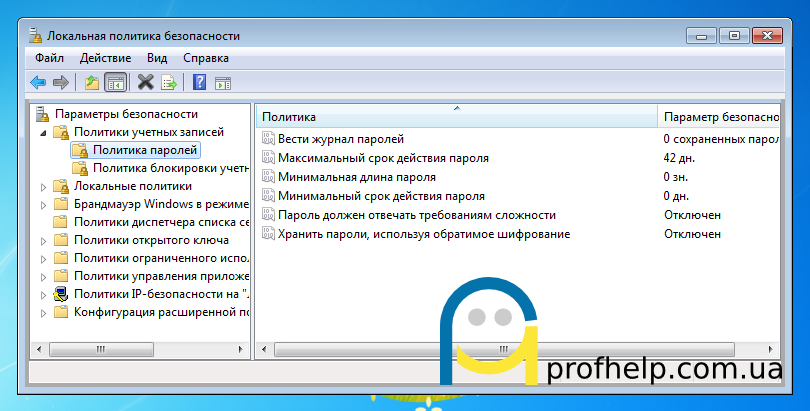
ለምሳሌ፣ በመለያ መቆለፊያ ፖሊሲዎች ውስጥ፣ የመለያ መቆለፊያ ገደብ ማዘጋጀት ይችላሉ፣ ይህም ከዚህ በፊት የመግባት ሙከራዎችን ገደብ እንዲያዘጋጁ ያስችልዎታል። መለያበመለያ ማገድ ቆይታ ግቤት ውስጥ ለተጠቀሰው ጊዜ ይታገዳል።